
Программа для конвертирования видео «ВидеоМАСТЕР»
Снять видео высокого качества сегодня можно даже на телефон, однако часто оказывается, что оно не воспроизводится на других устройствах. Причина проста: кодеки, которыми закодирован ролик, или формат файла могут не поддерживаться. Решить эту проблему поможет видеоконвертер.
ВидеоМАСТЕР – это программа для конвертирования видео в разные форматы. Она поддерживает все современные кодеки и предоставляет широкие возможности по изменению роликов под экраны популярных смартфонов. Если вы хотите научиться пользоваться программой, эта инструкция поможет вам.
Начало работы
Первым делом, требуется скачать программу и установить ее на компьютер или ноутбук. Запустив ВидеоМАСТЕР, вы увидите главный экран конвертера.
Для того, чтобы переконвертировать нужный ролик, нажмите кнопку «Добавить» в меню слева и выберите его. ВидеоМАСТЕР предложит загрузить один файл, целую папку для массовой обработки или скачать видео с Youtube и Вконтакте. Добавленные ролики отобразятся в поле, расположенном справа от меню.
Редактирование видео
Если вы хотите предварительно отредактировать видео, этот шаг для вас. А те, кто хочет просто переконвертировать файл в другой формат или изменить кодек, могут смело пропустить его и переходить к следующему.
Обрезать видео или разделить его на несколько частей позволяет пункт меню «Обрезать». Функция реализована очень удобно: временные интервалы можно устанавливать как передвигая метки мышкой, так и задавая их в полях, расположенных ниже таймлайна. Нажатие кнопки «Разделить сейчас» позволяет сразу сохранить результаты нарезки в отдельных файлах. Если же вы нажмете кнопку «Применить», программа для конвертирования видео разделит выбранный ролик на нужное количество частей и выведет их на главном экране в соответствующем поле.
Пункт меню «Эффекты» предназначен для дальнейшей обработки видео. Он позволяет наложить фильтры, текст, улучшить изображение, повернуть или ускорить ролик, а также провести кадрирование. Результат вы можете оценить в реальном времени, и если он вам не понравился, отменить его можно одним кликом мышки.
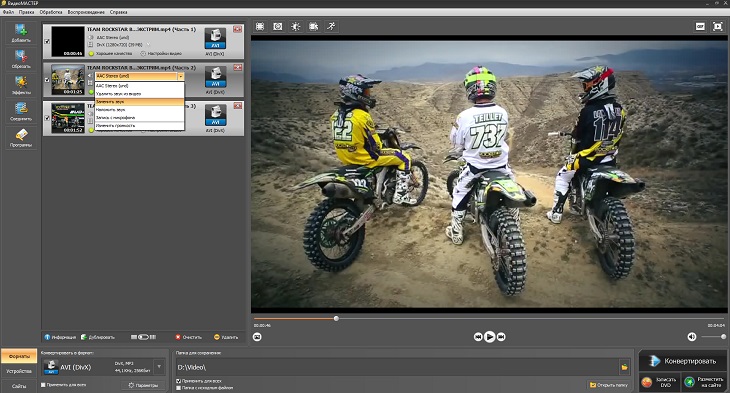
Если вы хотите изменить звук, нажмите на значок колонки на интересующем вас ролике. Программа предложит вам заменить или удалить звук в видео, наложить музыку или провести запись с микрофона, настроить громкость.
Настраиваем параметры конвертирования
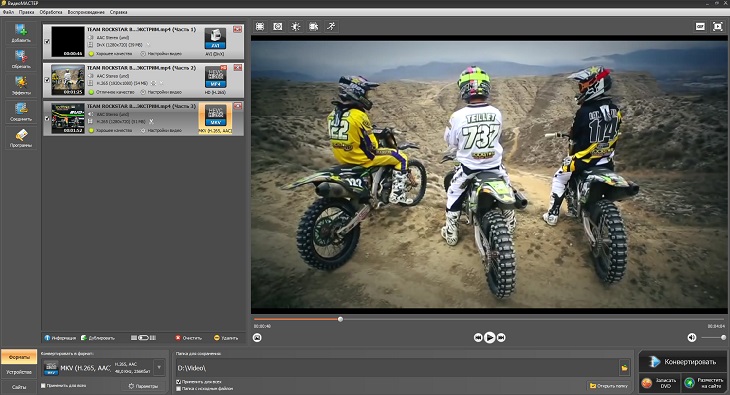
«ВидеоМАСТЕР» предлагает 2 варианта настройки. Первый подразумевает последовательное прокликивание по всем иконкам на выбранном ролике. Однако, наиболее детально настроить все параметры позволяет нижняя панель.
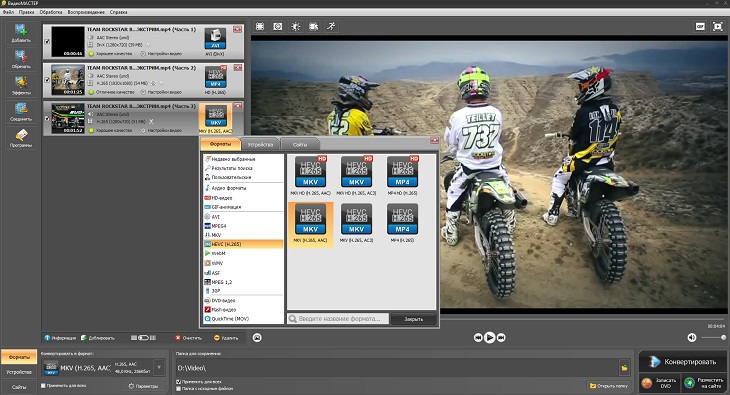
Программа для конвертирования видео позволяет для каждого отдельного ролика
выбрать формат и кодек, включая новейший h.265
оптимизировать файл для загрузки на видеохостинги или для мобильных устройств
настроить разрешение, частоту кадров, битрейт, параметры аудио
задать опции разделения на равные по длительности или размеру файла части
задать папку для сохранения
Запускаем процесс конвертирования
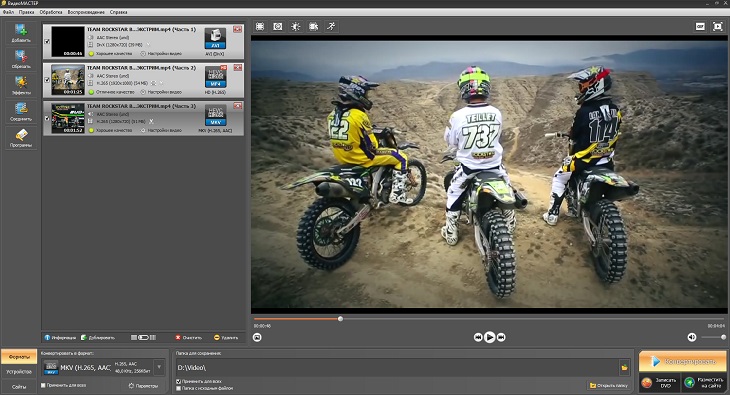
После того, как все нужные параметры настроены, самое время нажать на кнопку «Конвертировать» в правом нижнем углу.
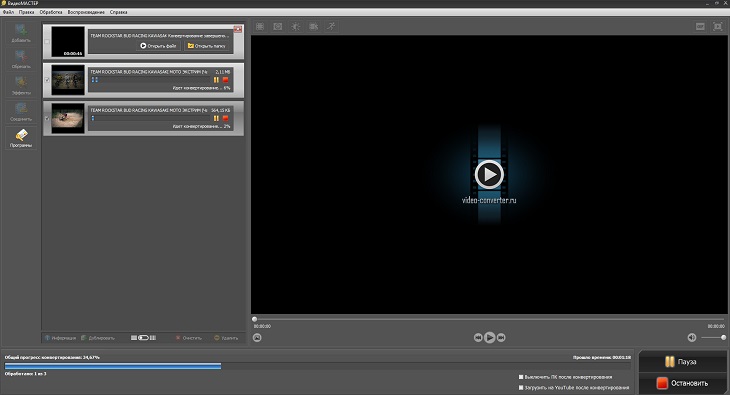
Программа запустит процесс, и вам останется только дождаться его завершения. Конвертация идет в несколько потоков благодаря тому, что «ВидеоМАСТЕР» оптимизирован под многоядерные процессоры и может эффективно использовать ресурсы компьютера.
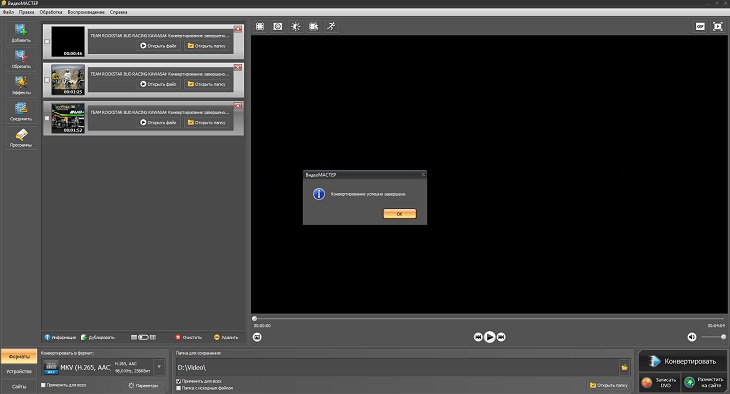
По завершению работы конвертер выдаст сообщение «Конвертирование успешно завершено». Видеоролики готовы, и вы можете просмотреть их прямо в программе или в папке, в которую они были сохранены.
Переделать видео для воспроизведения на другом устройстве, создать GIF-анимацию, наложить эффекты – сделать это при помощи «ВидеоМАСТЕРа» не составит труда. Программу можно использовать даже для видеомонтажа, поэтому она станет отличным выбором для начинающих и продвинутых пользователей!









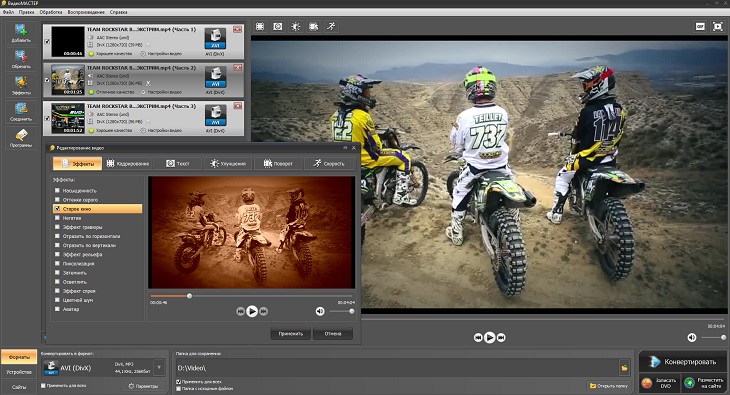

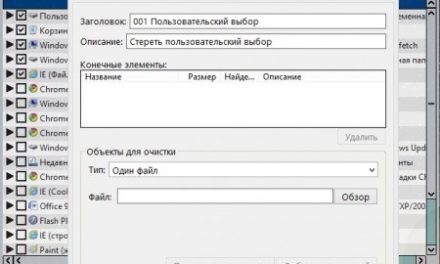
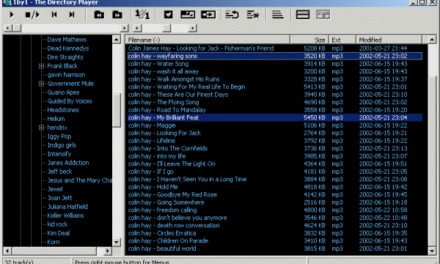
Свежие комментарии